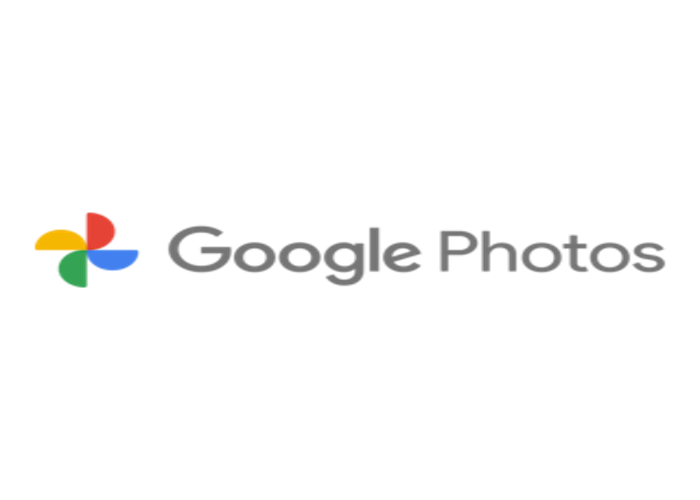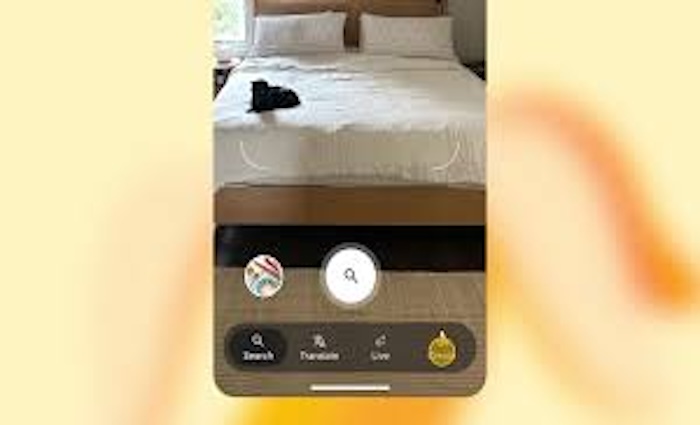Cara kirim pesan via komputer dengan Android Messages
Asalkan smartphone Android Anda aktif, Anda dapat mengirim pesan via komputer desktop atau bahkan perangkat mobile lain, termasuk produk iOS seperti iPad
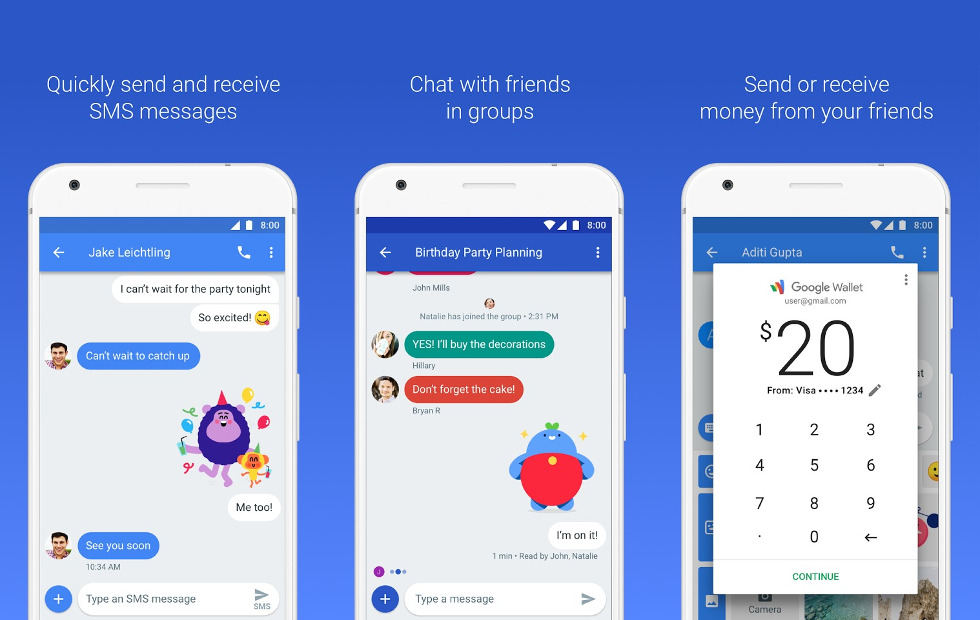 Source: slashgear.com
Source: slashgear.com
Google dikabarkan mulai menghadirkan kemampuan untuk mengirim pesan dari web menggunakan Android Messages. Dilansir dari The Verge (16/6), fitur tersebut memungkinkan pengguna lebih banyak fleksibilitas dalam memilih bagaimana dan di mana mereka dapat melakukan percakapan. Asalkan smartphone Android Anda aktif, Anda dapat mengirim pesan via komputer desktop atau bahkan perangkat mobile lain, termasuk produk iOS seperti iPad. Selain pesan, Anda juga dapat mengirim emoji, stiker, dan gambar dari web.
Menggunakan Android Messages di web mengharuskan penggunaan Android Mesaages sebagai aplikasi SMS utama di smartphone. Setelah itu, memulai pengaturannya cukup sederhana:
1. Pastikan Anda memiliki versi Android Messages terbaru di ponsel.
2. Pergi ke messages.android.com pada komputer atau perangkat lain yang ingin Anda gunakan untuk mengirim pesan. Selanjutnya akan ada kode QR.
- Google Photos Hadirkan Fitur Baru untuk Edit Video dan Highlight Reel Lebih Mudah
- Google Mudahkan Pencarian dengan Gabungkan AI Overviews dan AI Mode
- Google Rilis Gemini 3, Model AI Paling yang Diklaim Canggih dengan Pemahaman Intensi Pengguna yang Lebih Dalam
- Google Photos Hadirkan Fitur AI Baru, Ini Deretan Kecanggihannya
3. Buka Android Messages pada smartphone Anda. Pilih ikon dengan tiga titik vertikal di bagian kanan atas. Selanjutnya Anda akan melihat opsi “Messages for web” di dalam menu ini. Jika tidak, tunggulah sampai ada kesempatan. Google meluncurkan fitur tersebut secara bertahap untuk seluruh pengguna pada pekan depan.
4. Pilih “Scan QR code” dan arahkan kamera ponsel ke kode QR tersebut. Setelahnya, ponsel Anda akan bergetar dan kedua perangkat akan terhubung. Anda akan melihat percakapan di kolom sebelah kiri pada jendela browser.
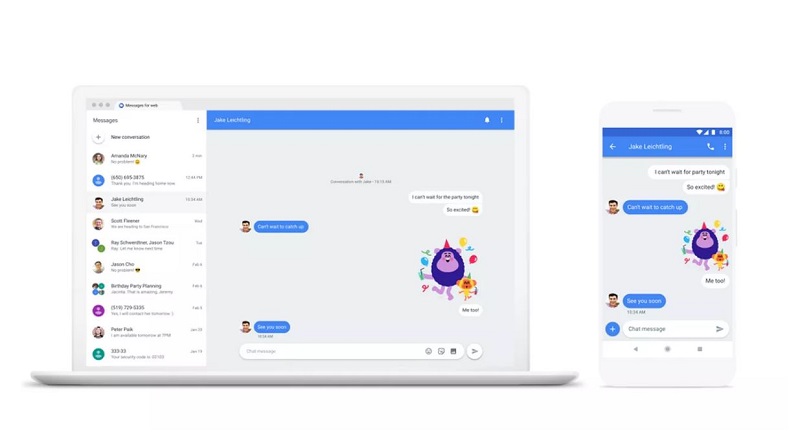
Source: The Verge
Itulah langkah-langkahnya. Untuk memastikan Anda tidak perlu mengulangi proses pemindaian kode QR, Anda dapat menjaga komputer tetap terhubung dengan ponsel dengan mengaktifkan “Remember this computer.” Pilihan itu ada di menu pengaturan, yang dapat Anda akses dari versi web Android Messages dengan mengklik ikon tiga titik di sebelah kanan “Messages”.
Jika Anda ingin mencabut akses browser ke percakapan dan perpesanan, Anda dapat melakukannya dengan mudah dari smartphone Android. Kembali ke area “Messages for web” pada Android Messages dan Anda dapat memilih untuk keluar dari masing-masing komputer atau semuanya menggunakan satu klik.
Dan perlu diingat, browser yang mendukung fitur Android Messages adalah Chrome, Firefox, Microsoft Edge, dan Safari. Jadi, pastikan Anda menggunakan browser tersebut ya.